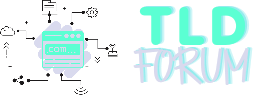Excel Yanıt Vermiyor Ne Yapmalıyım?
Excel'in yanıt vermemesi sık karşılaşılan bir sorundur ve çoğu zaman hızlı ve etkili bir şekilde çözülebilir. İlk olarak, Excel'in yanıt vermemesinin birkaç farklı sebebi olabileceğini belirtmek önemlidir. Bilgisayarınızın donanımı, Excel dosyasının boyutu veya bileşenlerinde bir sorun olabilir. Ayrıca, Excel'in yüklenirken veya çalışırken karşılaştığı yazılımsal sorunlar da olabilir. Bu makalede, Excel'in yanıt vermemesi sorununu çözmek için adım adım bir rehber sunacağım.
[BA]Donanım ve Yazılım Sorunlarını Kontrol Edin[/BA]
Öncelikle, Excel'in yanıt vermemesinin arkasında donanım veya yazılım sorunları olup olmadığını kontrol etmek önemlidir. Bilgisayarınızın işletim sistemi güncel mi? Son güncellemeleri yaptınız mı? Bilgisayarınızın belleği yeterli mi? Arka planda çalışan diğer programlar, Excel'in performansını etkiliyor olabilir mi? Bu soruların cevaplarını kontrol ederek sorunun kaynağını belirlemek ilk adımdır.
[BB]Excel Dosyasının Boyutunu Kontrol Edin[/BB]
Excel dosyanızın boyutu, programın yanıt vermemesi sorununa neden olabilir. Özellikle büyük ve karmaşık formüllere sahip dosyalar, Excel'in performansını etkileyebilir. Dosyanın boyutunu kontrol edin ve gereksiz verileri temizleyerek dosyanın boyutunu azaltın. Ayrıca, büyük veri setleriyle çalışırken, Excel'deki hesaplama seçeneklerini optimize etmek de faydalı olabilir.
[BC]Excel Dosyasını Kurtarma ve Onarma[/BC]
Excel dosyanızın yanıt vermemesi sorununu çözmek için, dosyayı kurtarma ve onarma işlemlerini deneyebilirsiniz. Excel'in yerleşik kurtarma araçları genellikle dosya bozulmalarını onarabilir. Excel dosyanızı açarken, "Dosyayı Kurtar" seçeneğini deneyin ve dosyayı onarmaya çalışın. Ayrıca, dosyayı farklı bir adla kaydederek ve yeniden açarak sorunu çözmeyi deneyebilirsiniz.
[BD]Excel Uygulamasını Yeniden Başlatın[/BD]
Bazen basit bir çözüm olan Excel uygulamasını yeniden başlatmak sorunu çözebilir. Excel dosyanızı kapatın, Excel uygulamasını kapatın ve ardından tekrar açın. Bu işlem, Excel'in belleğini ve diğer kaynaklarını yeniden başlatarak sorunlu durumları düzeltebilir.
[BE]Excel ve Office Güncellemelerini Kontrol Edin[/BE]
Excel ve Office güncellemeleri, programın karşılaştığı yazılımsal sorunları düzelten önemli düzeltmeler içerebilir. Bu nedenle, Excel'in yanıt vermemesi sorununu çözmek için Excel ve Office güncellemelerini kontrol etmek önemlidir. Güncellemeleri yükleyerek, Excel'in en güncel sürümünü kullanarak sorunları çözebilirsiniz.
[BF]Sonuç[/BF]
Excel'in yanıt vermemesi sorunu, çeşitli nedenlerden kaynaklanabilir ve genellikle basit çözümlerle giderilebilir. Bu makalede, Excel'in yanıt vermemesi sorununu çözmek için adım adım bir rehber sundum. Donanım ve yazılım sorunlarını kontrol edin, Excel dosyasının boyutunu kontrol edin, dosyayı kurtarma ve onarma işlemlerini deneyin, Excel uygulamasını yeniden başlatın ve Excel ve Office güncellemelerini kontrol edin. Bu adımları izleyerek, Excel'in yanıt vermemesi sorununu çözebilir ve verimliliğinizi artırabilirsiniz.
Excel'in yanıt vermemesi sık karşılaşılan bir sorundur ve çoğu zaman hızlı ve etkili bir şekilde çözülebilir. İlk olarak, Excel'in yanıt vermemesinin birkaç farklı sebebi olabileceğini belirtmek önemlidir. Bilgisayarınızın donanımı, Excel dosyasının boyutu veya bileşenlerinde bir sorun olabilir. Ayrıca, Excel'in yüklenirken veya çalışırken karşılaştığı yazılımsal sorunlar da olabilir. Bu makalede, Excel'in yanıt vermemesi sorununu çözmek için adım adım bir rehber sunacağım.
[BA]Donanım ve Yazılım Sorunlarını Kontrol Edin[/BA]
Öncelikle, Excel'in yanıt vermemesinin arkasında donanım veya yazılım sorunları olup olmadığını kontrol etmek önemlidir. Bilgisayarınızın işletim sistemi güncel mi? Son güncellemeleri yaptınız mı? Bilgisayarınızın belleği yeterli mi? Arka planda çalışan diğer programlar, Excel'in performansını etkiliyor olabilir mi? Bu soruların cevaplarını kontrol ederek sorunun kaynağını belirlemek ilk adımdır.
[BB]Excel Dosyasının Boyutunu Kontrol Edin[/BB]
Excel dosyanızın boyutu, programın yanıt vermemesi sorununa neden olabilir. Özellikle büyük ve karmaşık formüllere sahip dosyalar, Excel'in performansını etkileyebilir. Dosyanın boyutunu kontrol edin ve gereksiz verileri temizleyerek dosyanın boyutunu azaltın. Ayrıca, büyük veri setleriyle çalışırken, Excel'deki hesaplama seçeneklerini optimize etmek de faydalı olabilir.
[BC]Excel Dosyasını Kurtarma ve Onarma[/BC]
Excel dosyanızın yanıt vermemesi sorununu çözmek için, dosyayı kurtarma ve onarma işlemlerini deneyebilirsiniz. Excel'in yerleşik kurtarma araçları genellikle dosya bozulmalarını onarabilir. Excel dosyanızı açarken, "Dosyayı Kurtar" seçeneğini deneyin ve dosyayı onarmaya çalışın. Ayrıca, dosyayı farklı bir adla kaydederek ve yeniden açarak sorunu çözmeyi deneyebilirsiniz.
[BD]Excel Uygulamasını Yeniden Başlatın[/BD]
Bazen basit bir çözüm olan Excel uygulamasını yeniden başlatmak sorunu çözebilir. Excel dosyanızı kapatın, Excel uygulamasını kapatın ve ardından tekrar açın. Bu işlem, Excel'in belleğini ve diğer kaynaklarını yeniden başlatarak sorunlu durumları düzeltebilir.
[BE]Excel ve Office Güncellemelerini Kontrol Edin[/BE]
Excel ve Office güncellemeleri, programın karşılaştığı yazılımsal sorunları düzelten önemli düzeltmeler içerebilir. Bu nedenle, Excel'in yanıt vermemesi sorununu çözmek için Excel ve Office güncellemelerini kontrol etmek önemlidir. Güncellemeleri yükleyerek, Excel'in en güncel sürümünü kullanarak sorunları çözebilirsiniz.
[BF]Sonuç[/BF]
Excel'in yanıt vermemesi sorunu, çeşitli nedenlerden kaynaklanabilir ve genellikle basit çözümlerle giderilebilir. Bu makalede, Excel'in yanıt vermemesi sorununu çözmek için adım adım bir rehber sundum. Donanım ve yazılım sorunlarını kontrol edin, Excel dosyasının boyutunu kontrol edin, dosyayı kurtarma ve onarma işlemlerini deneyin, Excel uygulamasını yeniden başlatın ve Excel ve Office güncellemelerini kontrol edin. Bu adımları izleyerek, Excel'in yanıt vermemesi sorununu çözebilir ve verimliliğinizi artırabilirsiniz.